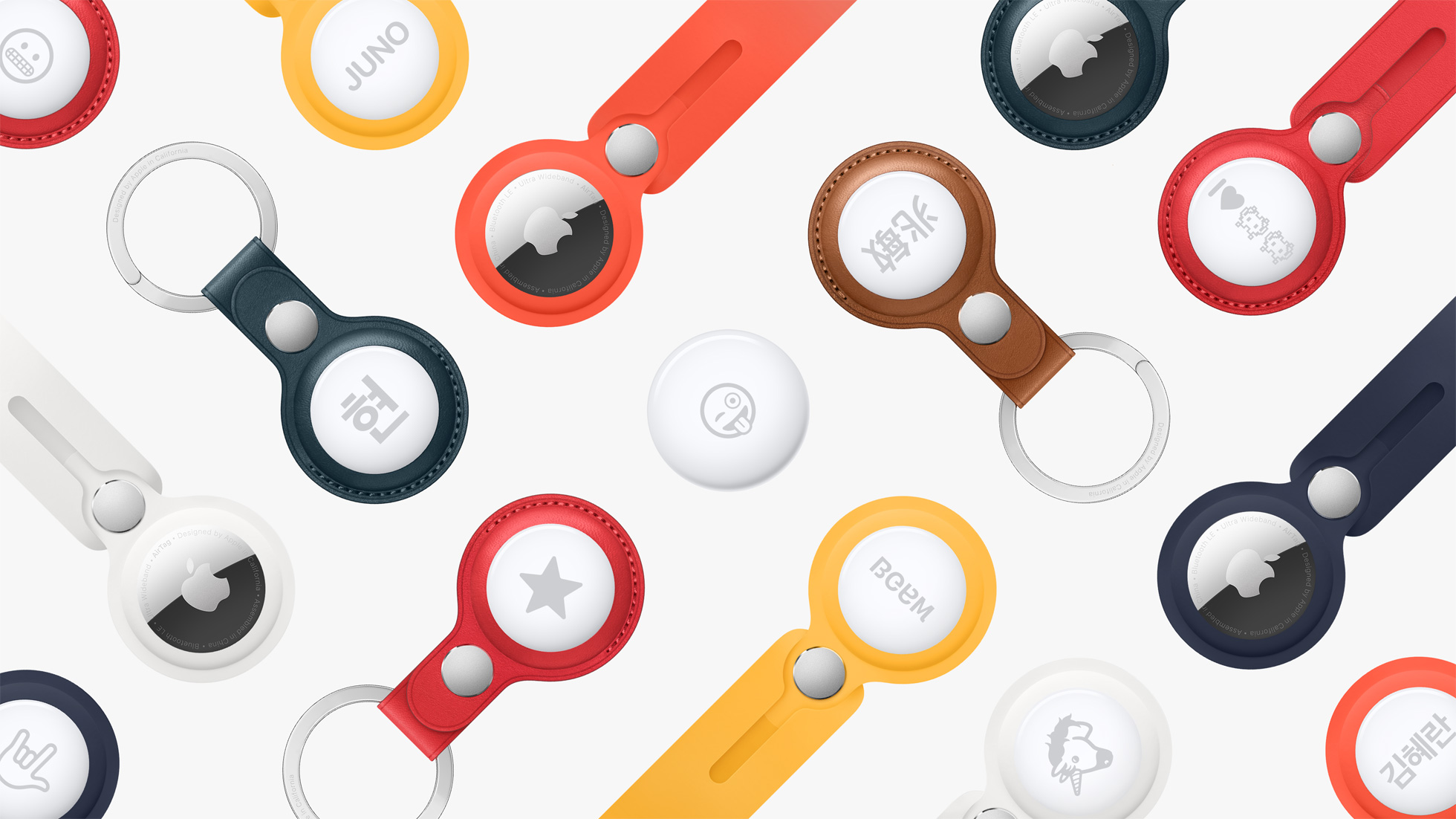Cara memperbaiki Internet tidak berfungsi karena masalah alamat IP yang ditetapkan sendiri
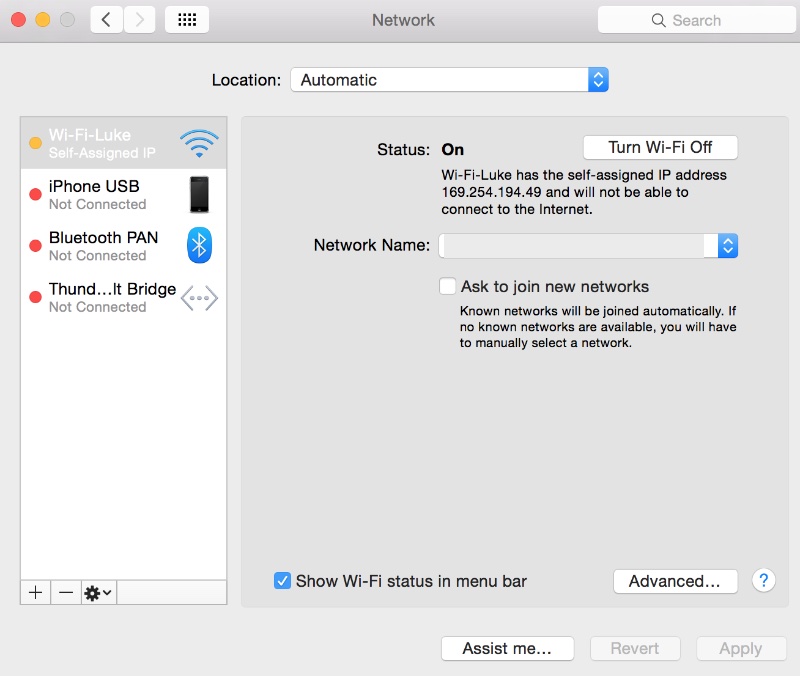
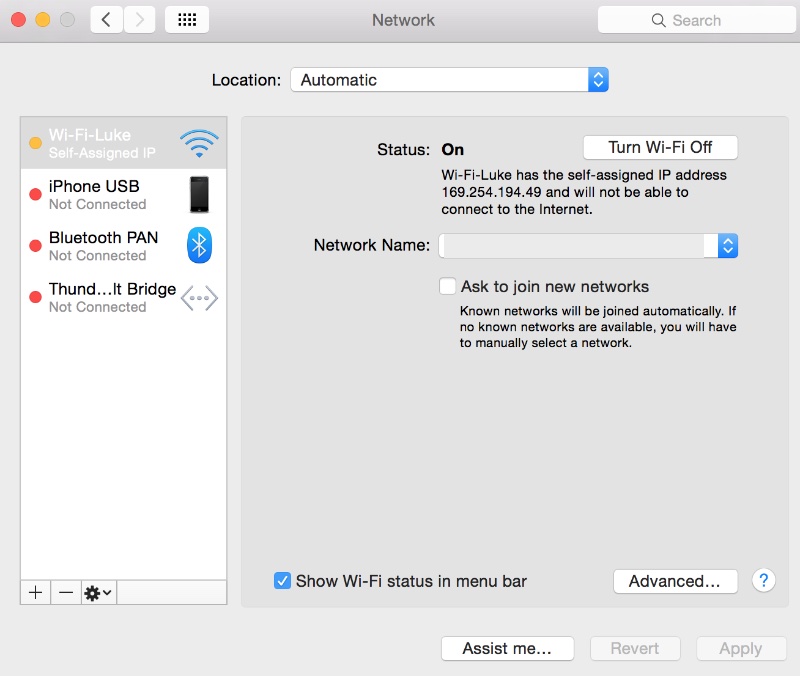
Jika Mac Anda terhubung ke jaringan Wi-Fi aktif tetapi Internet masih tidak berfungsi, kami memiliki solusi untuk Anda. Sering kali Mac Anda diberi IP yang ditetapkan sendiri, yang menghentikan Internet untuk bekerja di dalamnya. Meskipun jaringan Wi-Fi yang sama berfungsi di perangkat lain, Mac hanya akan menampilkan kesalahan koneksi Internet dan Internet tidak akan berfungsi. Dalam kasus ini, Wi-Fi memiliki alamat IP yang ditetapkan sendiri dan tidak akan terhubung ke Internet meskipun Internet aktif di perangkat lain.
Pada halaman Preferensi Jaringan, Wi-Fi juga akan menampilkan teks Alamat IP yang ditetapkan sendiri alih-alih terhubung. Ini adalah masalah yang sangat mengganggu yang dapat menyebabkan Internet tidak berfungsi di Mac Anda. Tidak memiliki koneksi Internet aktif di Mac Anda karena masalah IP yang ditetapkan sendiri oleh Mac Anda dapat mencegah Anda melakukan pekerjaan Anda dan membuat Mac Anda tidak berguna.
Hal baiknya adalah bahwa masalah IP yang ditetapkan sendiri di Mac cukup mudah untuk dipecahkan. Anda dapat memperbaiki masalah alamat IP yang ditetapkan sendiri dan membuat Internet berfungsi kembali di Mac Anda hanya dengan menghapus beberapa file di mesin Anda. Cukup ikuti langkah-langkah di bawah ini dari akun admin dan pindahkan file yang disebutkan ke tempat sampah.
Solusi ini berfungsi pada semua versi macOS terbaru termasuk macOS Catalina dan macOS Mojave.
Memecahkan masalah alamat IP yang ditetapkan sendiri di Mac
Anda dapat menggunakannya untuk menyelesaikan alamat IP yang ditetapkan sendiri di Mac yang menjalankan macOS High Sierra, macOS Mojave, dan macOS Catalina terbaru.
pertama. Di pencari peluncuran Mac Anda dan klik Macintosh HD. (Tidak melihat Macintosh HD? Lihat di sini)
2. Klik pada folder Library dan pergi ke Preferences.
3. Sekarang klik pada folder SystemConfiguration.
4. Selanjutnya letakkan file berikut di tempat sampah.
- com.apple.airport.preferences.plist
- com.apple.network.identification.plist
- NetworkInterfaces.plist
5. Mulai ulang Mac Anda.
Setelah reboot, Internet akan mulai berfungsi dan masalah alamat IP yang ditetapkan sendiri harus diselesaikan.
Jika Anda tidak melihat semua file yang disebutkan di atas, hapus saja yang sudah ada dan reboot mesin Anda.
Cara Mengatur Ulang Alamat IP Mac
Jika Anda mencari cara untuk mengatur ulang alamat IP Mac Anda untuk mengatasi masalah koneksi internet dengan komputer Anda, petunjuk berikut akan membantu. Jika menghapus file yang disebutkan di atas tidak membantu, maka langkah-langkah untuk mengatur ulang alamat IP Mac juga dapat membantu dalam memecahkan masalah IP Mac yang ditetapkan sendiri.
pertama. Di Mac Anda, buka System Preferences.
2. Klik ikon Jaringan.
3. Pastikan Wi-Fi dipilih dari panel samping, lalu klik tombol ‘Lanjutan’.
4. Sekarang klik TCP/IP dari bilah navigasi atas.
5. Selanjutnya klik tombol ‘Renew DHCP Lease’.
6. Klik OK untuk keluar dan dari menu atas klik tombol Wi-Fi dan matikan Wi-Fi.
7. Setelah beberapa detik, nyalakan kembali Wi-Fi dan sambungkan Mac Anda ke jaringan Wi-Fi Anda.
8. Pada titik ini, masalah alamat IP yang ditetapkan sendiri harus diselesaikan dan Internet akan mulai berfungsi kembali.
Ini dia, inilah cara Anda dapat dengan mudah dan cepat memperbaiki masalah alamat IP yang ditetapkan sendiri di Mac Anda dan membuat koneksi Internet Anda berfungsi kembali. Jika Anda memiliki pertanyaan tentang panduan ini, jangan ragu untuk memberi tahu kami di bagian komentar di bawah.